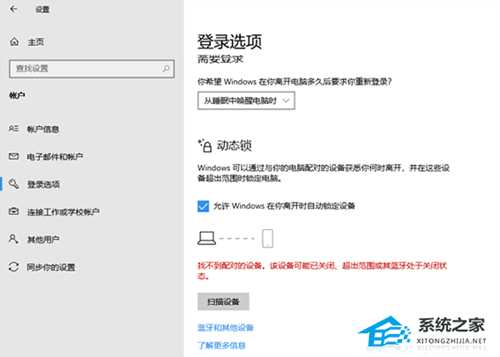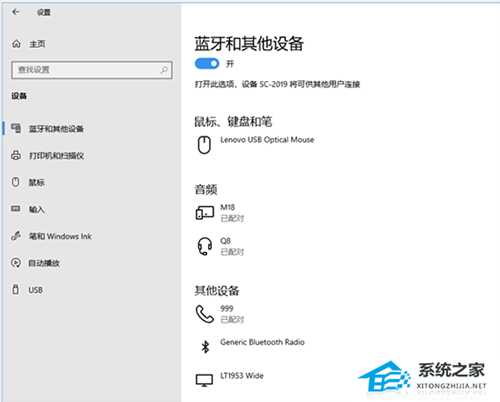Win10动态锁设置找不到配对的设备怎么办?动态锁设置找不到配对的设备解决方法
(编辑:jimmy 日期: 2026/1/14 浏览:3 次 )
Win10动态锁设置找不到配对的设备怎么办?动态锁设置找不到配对的设备解决方法
Windows系统中有一个动态锁定功能,当用户不在电脑前时,就会自动监测用户与设备之前的距离,不过最近有用户在使用过程中遇到动态锁设置找不到配对蓝牙设备的情况,这时候要怎么办呢?下面就和小编一起来看看解决方法吧。
第一种方法
1、打开移动设备中的【系统设置】然后找到【蓝牙】选项,然后滑动即可开启您的移动设备的蓝牙功能喽。
2、然后右键点击Windows10【开始】菜单并选择【设置】选项。
3、打开Windows10【设置】选项后点击【设备】(蓝牙、鼠标和打印机)选项并转到【蓝牙设置】。
4、接着开启Windows10的蓝牙功能然后点击【添加蓝牙或者其他设备】。
5、拿起您的手机打开【蓝牙设置】选项然后搜索附近的蓝牙设备,找到您的PC后创建PIN码即可进行配对喽。
第二种方法
1、重新打开Windows10【设置】选项再转到账户【设置】里。
2、打开【账户设置】后点击左侧的菜单中的【登录】选项,然后往下拉可以看【动态锁】选项开启它。
3、接下来当您和您的手机离开蓝牙范围后系统在30秒后自动锁定,当您回来后那么您需要输入密码解锁。
4、再次提醒下大家,系统将在30秒后进行锁定而不是立即锁定,因此在30秒内若有人操作设备那么系统将不会再锁定。
下一篇:Win10远程连接提示函数错误怎么办?远程连接提示函数错误的解决方法